解决win10重装系统后没有声音问题的有效方法
- 综合知识
- 2024-08-06
- 63
在使用电脑的过程中,有时我们可能会选择重装操作系统来解决一些问题。但是,有些用户在重装完win10系统后却发现没有声音,这无疑会给使用体验带来很大困扰。本文将为大家介绍一些有效的方法,帮助您解决win10重装系统后没有声音的问题,使音频设备重新正常工作。
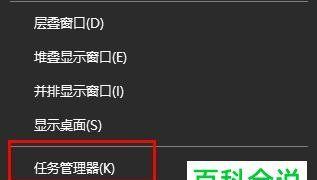
1.检查音频设备连接
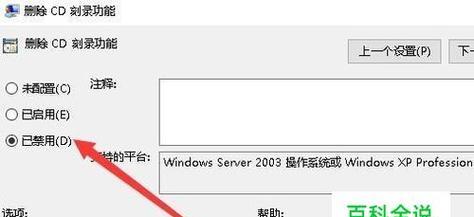
2.确认音量设置
3.更新驱动程序
4.检查设备管理器
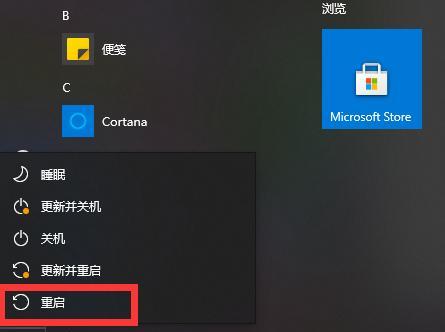
5.运行音频故障排除工具
6.检查Windows服务
7.禁用音频增强功能
8.执行系统还原
9.重新安装音频驱动程序
10.检查默认音频设备设置
11.检查应用程序音频设置
12.禁用音频设备的独占模式
13.检查外部设备连接
14.检查硬件故障
15.寻求专业技术支持
1.检查音频设备连接:确保音频设备正确连接到计算机的音频输出口或USB接口,并检查线缆是否完好无损。
2.确认音量设置:点击任务栏右下角的音量图标,确保音量没有被静音或调低。
3.更新驱动程序:通过打开设备管理器,找到声音、视频和游戏控制器选项,右键点击音频设备,选择更新驱动程序,跟随向导更新驱动程序。
4.检查设备管理器:在设备管理器中,查看是否有黄色感叹号或问号标记的设备,如果有,可能需要卸载该设备并重新安装驱动程序。
5.运行音频故障排除工具:使用Windows系统自带的音频故障排除工具来自动检测和修复常见的音频问题。
6.检查Windows服务:确保Windows的音频相关服务(例如WindowsAudio)已启动,并设置为自动启动。
7.禁用音频增强功能:有时候启用了一些特殊的音频增强功能会导致声音无法正常输出,尝试禁用这些功能以恢复正常声音。
8.执行系统还原:如果在重装系统之前的某个时间点声音是正常的,可以尝试使用系统还原功能将系统恢复到该时间点。
9.重新安装音频驱动程序:卸载当前的音频驱动程序并从官方网站下载最新的驱动程序进行安装。
10.检查默认音频设备设置:确保正确的音频设备被设置为默认设备,可以在控制面板中的"声音"选项中进行设置。
11.检查应用程序音频设置:一些应用程序可能会自己独立设置音频输出设备,确保这些设置正确无误。
12.禁用音频设备的独占模式:在音频设备的属性设置中,取消勾选"允许应用程序独占此设备"选项。
13.检查外部设备连接:如果使用外部音箱或耳机,检查其连接是否正确,也可以尝试更换其他设备来确认问题是否出在设备本身。
14.检查硬件故障:如果以上方法都无法解决问题,可能是音频硬件本身出现故障,可以考虑更换或修理硬件设备。
15.寻求专业技术支持:如果以上方法都没有效果,建议联系电脑品牌或音频设备厂商的技术支持部门,寻求专业的帮助和解决方案。
通过检查音频设备连接、确认音量设置、更新驱动程序、运行音频故障排除工具等一系列方法,大部分win10重装系统后没有声音的问题都能够解决。如果以上方法都无效,可能需要考虑硬件故障或专业技术支持来解决问题。重要的是要耐心尝试各种方法,以找到最适合自己的解决方案,重新恢复音频设备的正常工作。
版权声明:本文内容由互联网用户自发贡献,该文观点仅代表作者本人。本站仅提供信息存储空间服务,不拥有所有权,不承担相关法律责任。如发现本站有涉嫌抄袭侵权/违法违规的内容, 请发送邮件至 3561739510@qq.com 举报,一经查实,本站将立刻删除。